Monet kertaa saatat päätyä valtaviin Excel-tiedostoihin, joissa on paljon saldoja ja eräpäiviä. Sinun on ehkä löydettävä jokin tapa korostaa kaikkia niitä asiakkaita, joiden pitäisi maksaa summamaksunsa, jotta vältytään myöhästymismaksuilta. Tällaisissa tapauksissa olisi todella kätevää, jos voit soveltaa Excel-taulukkoosi sääntöä korostaaksesi saldosummat. Tässä artikkelissa selitämme muutamalla yksinkertaisella tavalla, kuinka voit tehdä tämän tehtävän helposti. Toivottavasti pidät lukemisesta!
Näytetiedot
Oletetaan, että sinulla on seuraavat esimerkkitiedot. Sarakkeessa Nimi on asiakkaidesi nimet. Sarakkeesta Saldo näet heidän maksamansa saldosummat ja sarakkeessa C kutakin asiakasta vastaavat eräpäivät.
Taulukon yläosassa, sinulla on solu B1, jossa on päivämäärä, jonka jälkeen sakot peritään. Toisin sanoen jokaiselle asiakkaalle, jos hänen eräpäivän arvo on pienempi kuin B1:ssä oleva päivämäärä, hänen on maksettava oma saldonsa sakkojen välttämiseksi.
Tarkoituksenamme on korostaa saldon määrää. jos se on maksettava sakkojen välttämiseksi.
Ratkaisu
Vaihe 1: Ensinnäkin valitse arvot sarakkeesta Saldo, jotka haluat korostettuna.
Klikkaa sen jälkeen ALKUUN-välilehteä ja napsauta sitten avattavaa Ehdollinen muotoilu-painiketta.
Napsauta vaihtoehtoluettelosta Uusi sääntö.
>Vaihe 2: Napsauta Uusi muotoilusääntö-ikkunan Valitse säännön tyyppi-osiossa Käytä kaavaa määrittääksesi, mitkä solut muodossa.
Kirjoita nyt Muokkaa sääntöjen kuvauksia-kenttään kaava.
Koska haluan korostaa t Saldo-sarakkeen solut päivämääräriippuvuuksien perusteella, kuten yllä olevassa Omatiedot-osiossa mainittiin, olen muodostanut kaavan seuraavasti.
=C3 <$B$1
Eie: meidän on tarkistettava kaikki Erääntymispäivä-sarakkeen arvot Määräpäivä-päivämäärän kanssa, joka on solussa B1. Siksi C3:n tulisi olla vaihteleva ja B1:n tulisi olla vakio. Siksi olemme lisänneet B1-soluun symbolin $, jotta se pysyy vakiona.
Kun olet valmis kaavaosan kanssa, siirrytään muotoiluosaan. Napsauta tätä varten Muotoile-painiketta.
Vaihe 3: Voit valita minkä tahansa muotoilun valintasi mukaan. Koska haluan solujen olevan korostettuja, olen siirtynyt ensin Täytä-välilehteen.
Sitten olen valinnut värin. vahva>. Esimerkkiesikatselu näkyy Näyte-osiossa. Kun olet valmis, paina OK-painiketta.
Vaihe 4: Kun olet palannut uuteen muotoilusääntöön > ikkunassa, paina OK-painiketta.
Vaihe 5: Siinä kaikki. Kaikki Saldo-sarakkeen solut, joilla on erääntyvä saldo, korostetaan nyt automaattisesti.
Kerro meille kommenttiosiossa, jos sinulla on kysyttävää jostakin vaiheesta. Olemme aina valmiita auttamaan.
Pysy kuulolla saadaksesi lisää hienoja temppuja, vinkkejä, ohjeartikkeleita ja hakkereita.
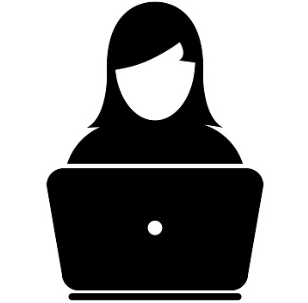
Täällä valaistaa ja olla valaistunut temppujen, vinkkien, ohjeiden ja hakkereiden hämmästyttävän maailman kanssa.

